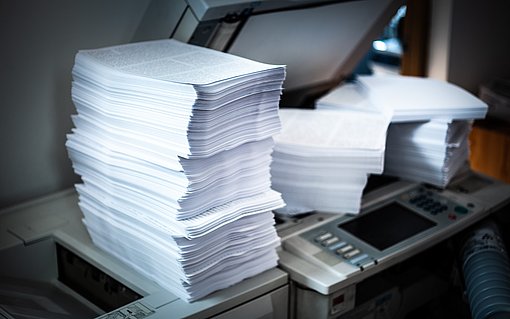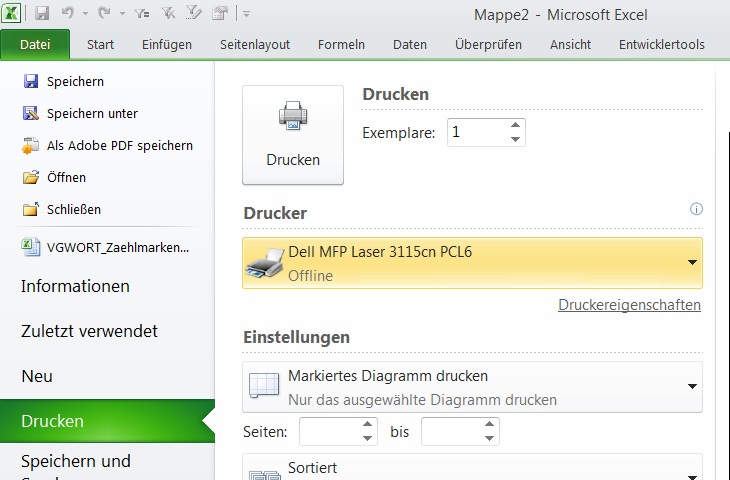
Nur ein Diagramm ohne die dazugehörige Excel-Tabelle ausdrucken
So bringen Sie ein einzelnes Excel-Diagramm zu Papier
Veröffentlicht am
|
Zuletzt aktualisiert am
Möchten Sie nicht eine ganze Excel-Tabelle ausdrucken, sondern nur ein einzelnes Diagramm? Sie können Ihre Diagramme einzeln und unabhängig von dazugehörigen Daten in Ihrer Excel-Arbeitsmappe ausdrucken. Excel gibt das Diagramm dann als ganzseiteigen Ausdruck auf Ihrem Drucker aus. Gehen Sie folgendermaßen vor
- Klicken Sie das Diagramm an, das Sie drucken möchten. Dadurch wird es markiert. Achten Sie darauf, das gesamte Diagrammobjekt zu markieren und nicht nur einen einzelnen Bestandteil Ihre Diagramms.
- Rufen Sie das Dialogfenster DRUCKEN auf. Das können Sie in allen Excel-Versionen über die Tastenkombination STRG P erledigen.
- Im Dialogfenster DRUCKEN aktivieren Sie die Option MARKIERTES DIAGRAMM. Diese Einstellung steht Ihnen nur zur Verfügung, wenn auch ein Diagramm markiert ist.
- Starten den Druckvorgang über die Schaltfläche OK.

Excel bringt das gewählte Diagramm anschließend als ganzseiteigen Ausdruck zu Papier. Das ist ideal, wenn Sie ein Diagramm als separate Seite beispielsweise in einen Bericht oder eine Drucksache einbinden möchten.